windows8中如何创建拨号连接及设置拨号方式(图解)
摘要:1、按Win键切换到传统的桌面界面,在任务栏上找到网络图标,右键任务栏网络图标,选择打开网络和共享中心;2、点击设置新的连接或网络;3、选择...
1、按Win键切换到传统的桌面界面,在任务栏上找到网络图标,右键任务栏网络图标,选择打开网络和共享中心;
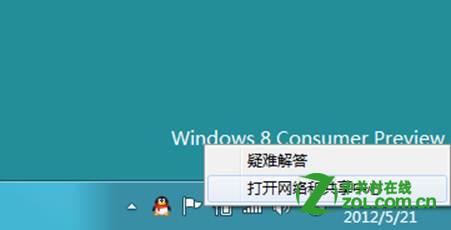
2、点击设置新的连接或网络;
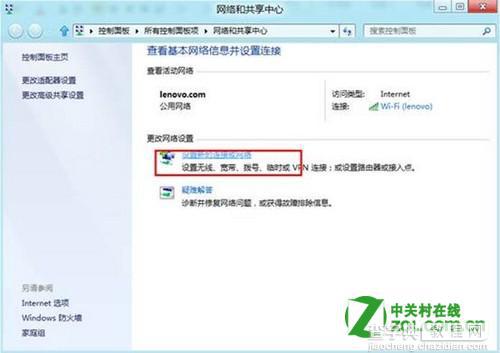
3、选择连接到 Internet;
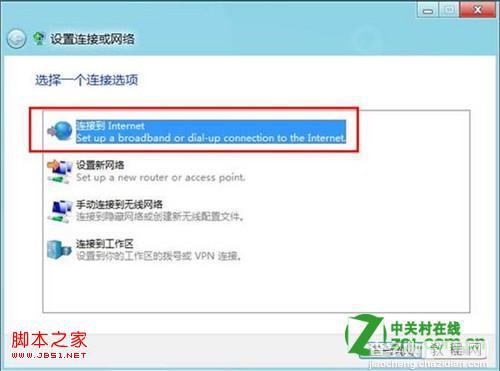
4、选择拨号;
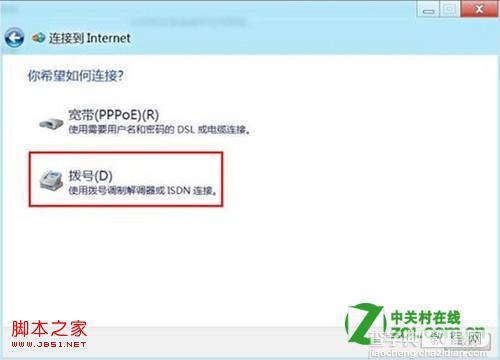
5、输入电话号码、用户名、密码,点击连接(以北京用户为例,“拨打电话号码”可以填写96163,“用户名”填写163,“密码”填写163。不同地区填写的信息不同,具体信息可以向网络供应商咨询);
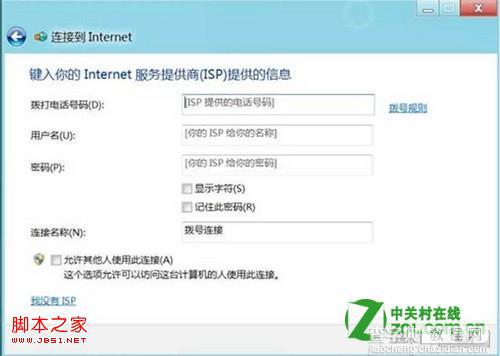
6、等待连接完成即可。

【windows8中如何创建拨号连接及设置拨号方式(图解)】相关文章:
★ win8如何彻底关闭uac win8彻底关闭烦人的uac图解教程
★ Win10 Mobile一周年更新预览版14322系统设置变全英文怎么办?
★ Win7如何取消开机启动项?win7取消开机启动项的方法
★ 安装Win10 Mobile预览版14977版本出现错误8007007B的解决办法
上一篇:
如何设置无线网络自动连接的方法步骤
